Cómo encontrar la contraseña para su Wi-Fi en Windows 10
¡Hola! Ahora intentaremos solucionar un problema interesante, este es recuperar una contraseña olvidada en Windows 10, que probablemente ya hayas olvidado :) Considera en este artículo exactamente el caso de Windows 10. Cuando olvidaste tu contraseña y quieres saberla. Todo allí es un poco diferente de Windows 7, por lo que consideraremos este caso por separado.
Admito de inmediato que no encontré cómo ver la contraseña de Wi-Fi en Windows 10, a la que estaba conectado antes, y que actualmente no está conectado a esta red (la red a la que se conectó antes solo puede olvidarse). Pero puede averiguar la contraseña de la red a la que está conectado en este momento. Ahora te mostraré cómo hacerlo. Además, consideraremos otra forma en que puede recordar una contraseña olvidada: utilizando un programa especial.
Recuerde la contraseña de Wi-Fi olvidada en Windows 10
Haga clic en el icono de conexión a Internet en la barra de notificaciones y seleccione Centro de redes y recursos compartidos .

A continuación, haga clic en "Red inalámbrica (nombre de su red)" . Se abrirá una nueva ventana en la que haga clic en el botón Propiedades de red inalámbrica . Se abrirá otra ventana, en ella vaya a la pestaña Seguridad y marque la casilla junto a Mostrar los caracteres ingresados . La contraseña de su Wi-Fi aparecerá en el campo Clave de seguridad de red . Vea la captura de pantalla para mayor claridad:
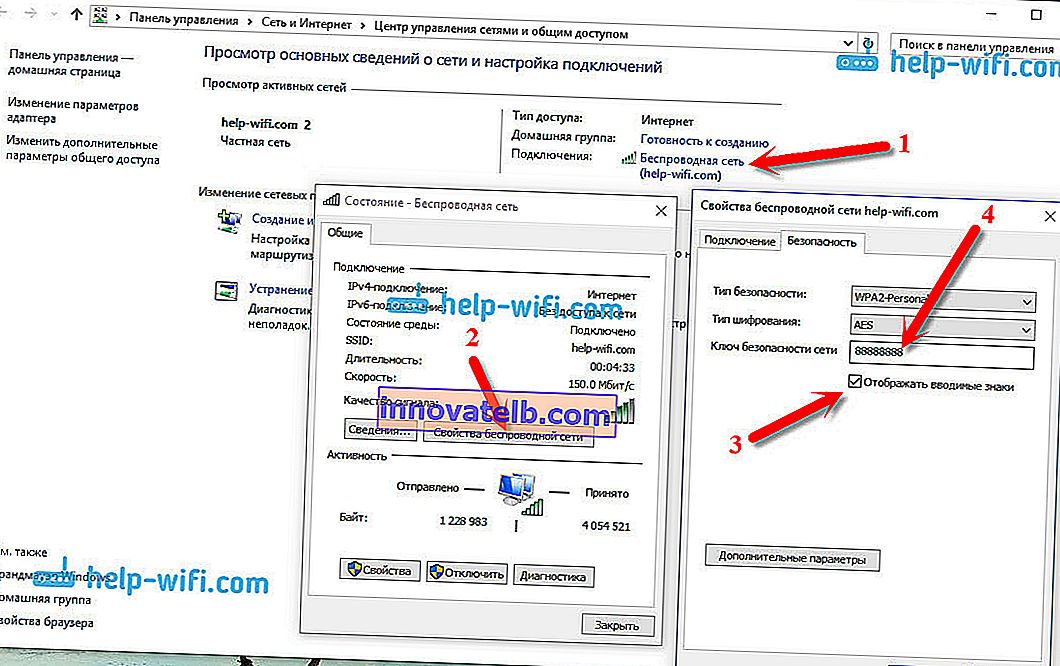
Este método solo es adecuado si su computadora portátil está conectada actualmente a una red Wi-Fi, cuya contraseña olvidó. Si no le quedan computadoras conectadas, entonces debe buscar la contraseña en la configuración del enrutador (el artículo contiene información detallada sobre muchos enrutadores), o mediante un programa especial. Pero, el programa muestra las contraseñas solo de aquellas redes a las que se ha conectado previamente.
De otra forma, averigüe la contraseña usando el programa WirelessKeyView
Probé el programa gratuito WirelessKeyView en Windows 10. Es cierto, Windows Defender lo maldijo. Como un virus de algún tipo. Por lo tanto, hacemos todo bajo nuestro propio riesgo y riesgo. El programa parece normal. Funciona, me mostró las claves de todas las redes inalámbricas a las que estaba conectada mi computadora portátil. Descargue el programa WirelessKeyView y ejecute el archivo .exe desde el archivo. El programa se iniciará de inmediato, no es necesario que lo instale. A la izquierda verá los nombres de la red, ya la derecha, en el campo Clave (Ascii) , se indicarán las contraseñas de estas redes.
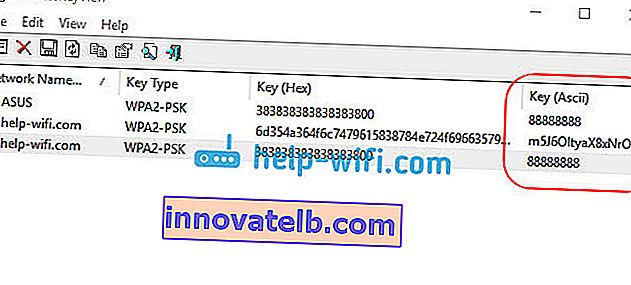
Si no logró ver la contraseña en la configuración del sistema, no desea utilizar el programa en el programa, entonces la forma más confiable es mirar la contraseña olvidada en la configuración del enrutador. Conéctese a su enrutador mediante un cable (si tiene algún problema, consulte este artículo), vaya a la configuración del enrutador y vea la contraseña. Todo esto se detalla aquí. Consulte después del subtítulo "¿Dónde se encuentra la contraseña de la red Wi-Fi en la configuración del enrutador?"
Pregunta en los comentarios, no lo dudes :), ¡intentaré ayudarte!